Durante años, iTunes fue la herramienta predeterminada para realizar un restablecimiento completo o una restauración en un iPhone. Si bien sigue siendo una opción viable cuando se conecta a una computadora, por diversas razones, muchos usuarios de iPhone no quieren administrar sus dispositivos con esta herramienta. Afortunadamente, Apple ha diseñado métodos integrados robustos para restablecer tu iPhone por completo sin necesidad de iTunes ni una computadora.
Ya sea que esté solucionando problemas graves, preparándose para vender su teléfono o simplemente desee comenzar de nuevo, puede seguir esta guía para restablecer un iPhone sin iTunes.
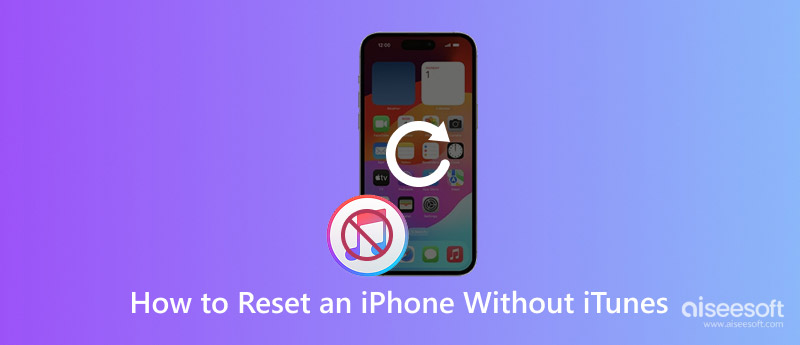
Si no tienes una computadora cerca, puedes restablecer tu iPhone a la configuración de fábrica directamente en el dispositivo. Como se mencionó, tienes opciones integradas para... restablecer un iPhoneEs ideal cuando no tienes acceso inmediato a una Mac o PC.
Antes de restablecer, es recomendable crear una copia de seguridad de todos los archivos y ajustes necesarios que quieras conservar. Un restablecimiento completo o de fábrica borra todo el contenido del dispositivo iOS. Cierra sesión en tu cuenta de Apple si quieres vender o regalar el teléfono después de restablecerlo. Esto garantiza que tu iPhone ya no esté bloqueado por iCloud ni vinculado a tu ID de Apple. Puedes cerrar sesión en tu cuenta desde la app Ajustes.
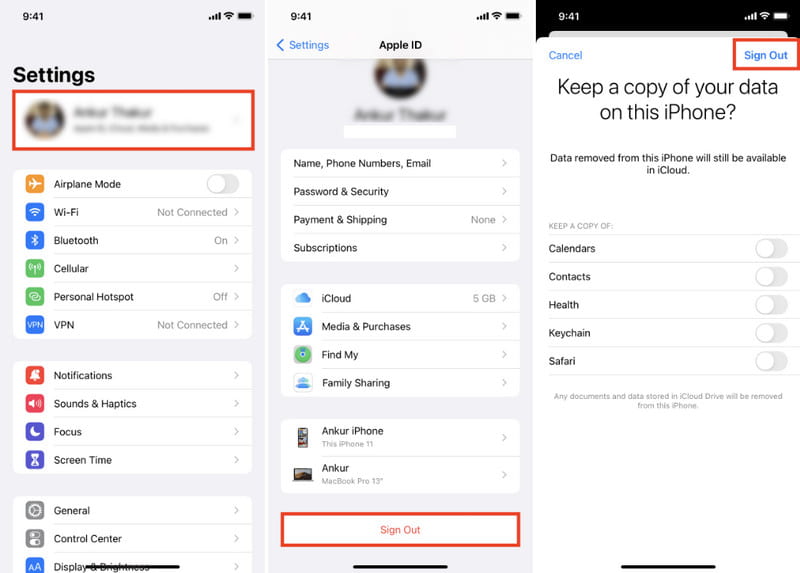
Asegúrate de que tu iPhone tenga suficiente batería (al menos un 30-40 %) para restablecerlo a la configuración de fábrica. Un proceso de restablecimiento interrumpido por una batería agotada puede provocar graves daños en el software. Puedes restablecerlo mientras se carga.
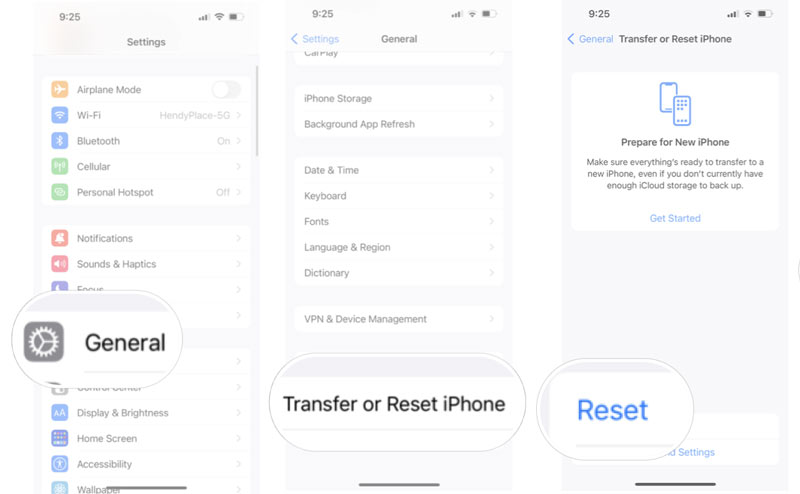
Como puedes ver arriba, el primer método requiere la contraseña de tu ID de Apple para confirmar el restablecimiento. ¿Qué pasa si no recuerdas la contraseña?
Si prefieres una forma rápida de restablecer de fábrica un iPhone sin iTunes, Finder o incluso un código de acceso, puedes recurrir al poderoso Desbloqueo iPhone AiseesoftEl software está especialmente diseñado para solucionar problemas de olvido de contraseñas. Ofrece una forma sencilla de restablecer un iPhone a la configuración de fábrica (incluso si está desactivado y no está disponible), borrar la contraseña olvidada, evitar diversas restricciones, eludir el bloqueo de iCloud y mucho más.
100% Seguro. Sin anuncios.
100% Seguro. Sin anuncios.

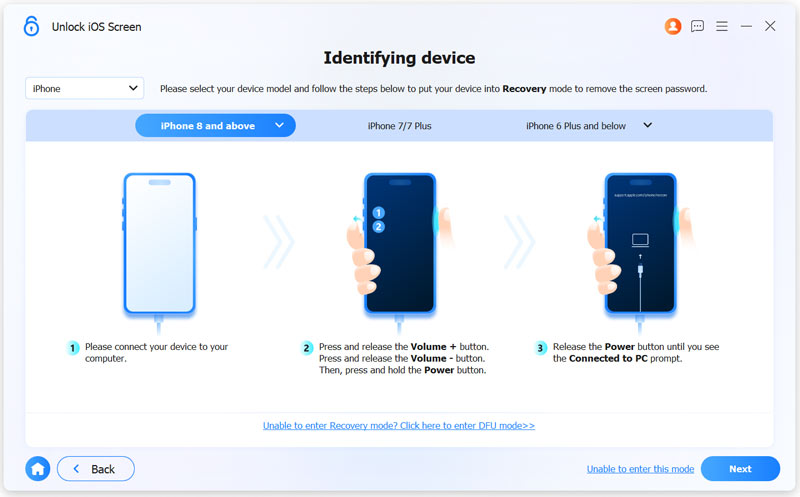

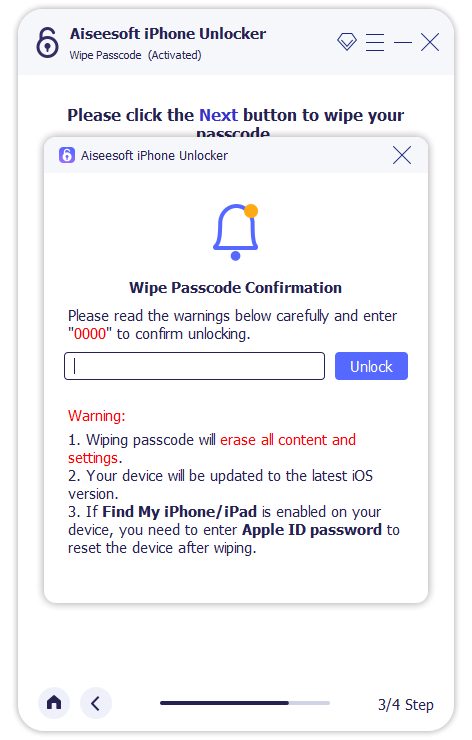
Si tu iPhone no está disponible y no responde al tacto, puedes restaurarlo a la configuración de fábrica con iCloud. Este método se utiliza principalmente para reparar un iPhone que no responde o resolver problemas graves del sistema.
Prueba el reinicio forzado estándar según el modelo del dispositivo. A veces, el teléfono volverá a la normalidad después del reinicio. Puedes usar el primer método para restablecerlo.
Si el reinicio forzado falla, borra tu iPhone remotamente con Buscar de iCloud. Ve al sitio web oficial de iCloud e inicia sesión en tu cuenta de Apple. Haz clic en Buscar y selecciona el iPhone de destino en la lista desplegable "Todos los dispositivos". En la ventana de información del dispositivo que aparece, haz clic en "Borrar iPhone". Introduce la contraseña de tu ID de Apple de nuevo si se te solicita. Luego, haz clic en "Borrar" o un botón similar para confirmar.
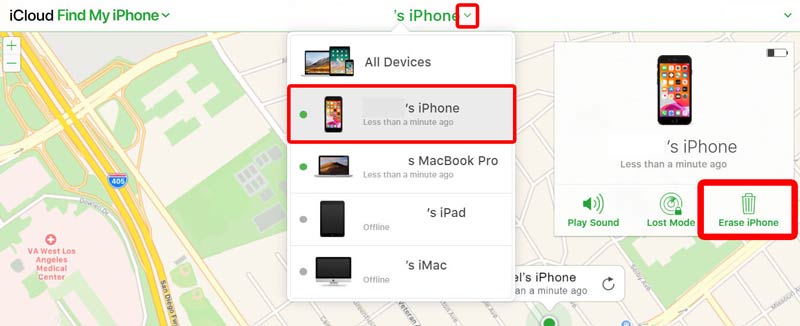
Si El iPhone se pierde o es robadoDebes marcarlo como perdido. No borres el dispositivo directamente si no estás seguro de encontrarlo.
Pregunta 1. ¿Cómo restablecer de fábrica un iPhone sin una computadora?
Puedes directamente limpiar un iPhone En la app Ajustes. Esta operación borrará todos los datos permanentemente, así que asegúrate de tener una copia de seguridad de todos los archivos importantes que quieras conservar. Como se mencionó, puedes restaurar tu iPhone a la configuración de fábrica sin ordenador usando el primer método. Abre Ajustes > General > Transferir o restablecer iPhone > Borrar contenido y ajustes. Este método requiere tu contraseña.
Pregunta 2. ¿Cómo restablezco de fábrica mi iPhone 13 sin contraseña ni iTunes?
Tanto si decides restablecer tu iPhone a su estado de fábrica directamente en el dispositivo como si lo borras con Buscar en iCloud, debes introducir el código para confirmar el restablecimiento. Para restaurarlo a su estado de fábrica sin el código ni una computadora, puedes introducir el código incorrecto varias veces hasta que aparezca la pantalla "iPhone no disponible". Busca la opción "Borrar iPhone" y púlsala. Vuelve a pulsar "Borrar iPhone" para confirmar. Sin embargo, este método podría requerir la contraseña de tu ID de Apple para desactivar el Bloqueo de Activación.
Pregunta 3. ¿Cómo puedo restablecer mi iPhone sin borrar todos los datos?
Sí, puedes restablecer tu iPhone sin borrar todos tus datos personales, como fotos, contactos, mensajes, apps y ajustes. iOS ofrece la función "Restablecer todos los ajustes" para restablecer la configuración predeterminada de red, teclado, pantalla, ubicación, diccionario y privacidad. Esta opción no borrará tus datos de iOS. Aunque puedes restablecer tu iPhone de forma segura, asegúrate de tener una copia de seguridad reciente con todos los archivos importantes que no quieres perder.
Conclusión
Este artículo comparte tres métodos para restablecer un iPhone sin iTunesRestablecer tu iPhone sin iTunes ni Finder suele ser la mejor opción. Selecciona la solución que prefieras para borrar los datos de tu iPhone y realizar el restablecimiento. Antes de reiniciar, siempre debes hacer una copia de seguridad de tus datos de iOS.

Para reparar la pantalla del iPhone bloqueada, la función de borrado de contraseña puede ayudarlo mucho. Y también puede borrar fácilmente la ID de Apple o la contraseña de Screen Time.
100% Seguro. Sin anuncios.
100% Seguro. Sin anuncios.
¡Felicitaciones!
Te has suscrito con éxito a nuestro boletín informativo. El exclusivo hasta un 40 % para los suscriptores es AISEFOKS ¡Ahora puedes copiarlo y usarlo para disfrutar de más beneficios!
¡Copiado exitosamente!